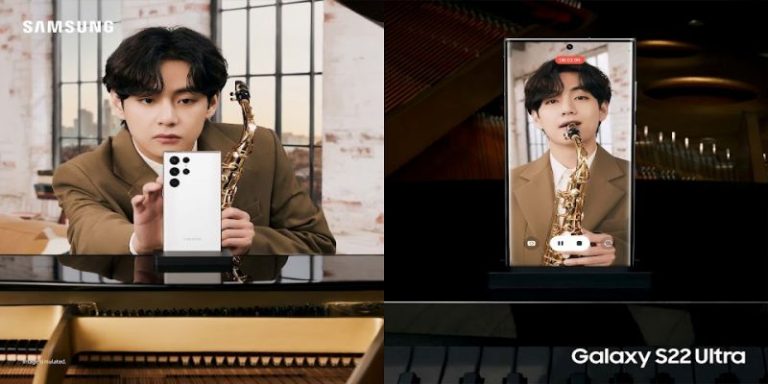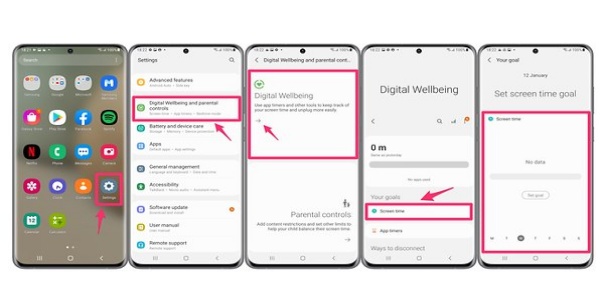Cara Menampilkan Kecepatan Internet di Samsung Semua Tipe
PindahLubang.com | Smartphone Samsung dan lainnya sekarang biasanya sudah dilengkapi fitur bawaan untuk menampilkan tingkat kecepatan internet yang sedang digunakan. Meski begitu, banyak orang masih belum tahu cara menampilkan kecepatan internet di Samsung dengan benar.
Fitur ini biasanya akan terlihat di bagian Status Bar, alias di atas layar sehingga kamu tidak perlu mengunduh aplikasi ketiga untuk mengetahuinya. Kendati demikian, kamu pun dapat mencoba dan menggunakan aplikasi agar mengeceknya dengan mudah.
Fitur ini memudahkanmu untuk mengetahui tingkat kecepatan internet saat browsing, akses media sosial sampai main game online setiap hari. Kamu bisa tahu apakah provider sedang bekerja maksimal atau tidak. Cara melihat kecepatan internet di Samsung akan kami bahas secara jelas dan rinci lewat artikel ini.
Daftar Isi
Cara Menampilkan Kecepatan Internet di Samsung
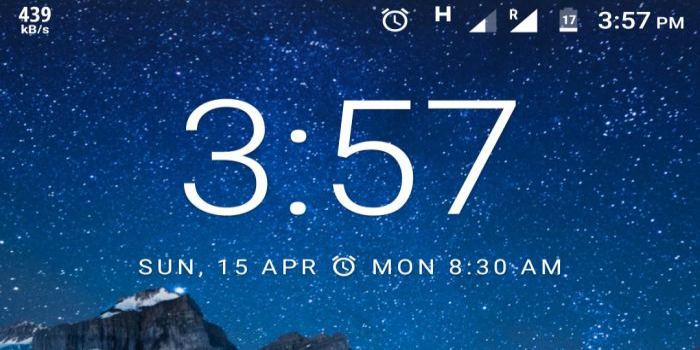
Jika kamu sedang mencari cara melihat kecepatan internet di Samsung, maka informasinya hanya bisa diketahui melalui artikel ini. Kami sudah menyiapkan panduannya sehingga kamu dapat mengetahui tingkat kecepatan jaringan internet yang sedang digunakan.
Fitur ini punya fungsi cukup penting agar kamu dapat mengetahui apakah koneksi internet sedang dalam kondisi normal, atau justru sebaliknya. Kamu akan melihat datanya secara detail, serta kecepatannya apakah masih hitungan Kb atau Mb per detiknya.
Langkah 1: Download Aplikasi Internet Speed Meter
Cara melihat kecepatan internet di Samsung yang pertama adalah mengunduh aplikasi Internet Speed Meter via Google Play Store. Kamu bisa mengetik nama aplikasinya ke kolom pencarian, lalu klik Enter. Jika sudah ketemu, tekan tombol Install dan tunggu beberapa saat hingga proses pemasangannya selesai.
Langkah 2: Pilih Menu Setujui
Jika aplikasinya sudah dibuka, cara melihat kecepatan internet di Samsung berikutnya adalah menekan tombol Setujui untuk mengizinkan aplikasi mengakses perangkat yang digunakan. Kamu pun dapat menggunakan aplikasi Internet Speed Meter dengan hasil maksimal.
Langkah 3: Klik Floating Widget
Cara melihat kecepatan internet di Samsung selanjutnya adalah masuk ke menu Pengaturan atau Setting. Jika kamu sudah berada di halaman setelan, maka bisa mengetuk opsi Floating Widget alias widget mengambang.
Langkah 4: Aktifkan Widget
Pada halaman Enable Widget, tugasmu selanjutnya adalah mengaktifkan widgetnya supaya bisa digunakan. Caranya dengan menekan tombol On agar widget dapat berfungsi dengan baik. Selain itu, kamu pun dapat menampilkan kecepatan jaringan internet pada jendela notifikasi.
Langkah 5: Buka Halaman Utama
Kamu masih menggunakan aplikasi yang sama, lalu kembali ke halaman utama. Kemudian, buka halaman Pengaturan atau Setting. Tujuannya agar kamu dapat mengatur setelan untuk menampilkan kecepatan jaringan internet di jendela notifikasi HP Samsung.
Langkah 6: Pilih Menu Notifikasi
Langkah selanjutnya yang harus kamu lakukan adalah menekan tombol Notifikasi atau Notifications pada halaman setelan. Kamu bisa mengetuk opsi tersebut sekali saja untuk mengaktifkannya.
Langkah 7: Aktifkan Opsi Enable Notifications
Kamu harus mengaktifkan notifikasinya dengan menekan tombol Enable Notifications. Selain itu, kamu bisa menggeser slider nya ke kanan sampai menjadi mode ON atau warnanya berubah menjadi hijau maupun biru.
Langkah 8: Kecepatan Internet Sudah Ditampilkan
Cara melihat kecepatan internet di Samsung yang terakhir adalah memastikan bahwa data kecepatan jaringan internet sudah ditampilkan di status bar maupun jendela notifikasi. Kamu bisa melihat berapa kapasitasnya sesuai dengan kualitas provider yang digunakan.
Cara Menampilkan Kecepatan Internet di Samsung Lewat Aplikasi NetSpeed Indicator
Pengguna HP Samsung bersistem operasi One UI dapat mengunduh dan menggunakan aplikasi NetSpeed Indicator untuk mengetahui tingkat kecepatan jaringan internet. Aplikasi punya beberapa fitur menarik dengan pemakaian yang mudah, lho. Cara melihat kecepatan internet di Samsung dengan aplikasi NetSpeed Indicator adalah sebagai berikut:
- Download aplikasi NetSpeed Indicator melalui Google Play Store.
- Klik Install.
- Jalankan dan buka aplikasinya.
- Pada halaman utama, tekan tombol Izinkan atau Allow agar aplikasi dapat mengakses perangkat yang sedang digunakan.
- Kemudian, cari dan pilih beberapa setelan yang ada supaya informasi mengenai kecepatan jaringan internet bisa muncul pada layar utama HP Samsung.
- Atur satuan kecepatan yang diinginkan untuk mengetahui tingkat kecepatan jaringan internet, biasanya batas maksimum untuk satuan terkecil adalah kilobytes (Kb).
- Jika setelannya sudah diatur, data kecepatan internet akan muncul di layar utama maupun status bar HP Samsung kamu.
Cara Menampilkan Kecepatan Internet di Samsung Lewat Aplikasi Internet Speed Meter Lite
Kamu bisa mencoba aplikasi Internet Speed Meter Lite untuk mengetahui tingkat kecepatan internet pada HP Samsung. Sayangnya, aplikasi ini masih versi Lite dan hanya bisa menampilkan data tersebut selama beberapa hari saja. Namun, kamu tidak salah untuk menggunakannya dengan mengikuti langkah-langkah di bawah ini:
- Download aplikasi Internet Speed Meter Lite via Google Play Store.
- Klik Install.
- Jalankan dan buka aplikasinya.
- Jika aplikasinya sudah dibuka, perhatian rincian statistik penggunaan kuota internet dengan data seluler maupun WiFi pada halaman utamanya.
- Data kecepatan internet pun akan ditampilkan pada status bar di HP Samsung kamu.
Cara Menampilkan Kecepatan Internet di Samsung Lewat Aplikasi Speed Master Lite
Internet Speed Master Lite adalah aplikasi yang bisa diakses dan digunakan untuk menampilkan kecepatan jaringan internet di HP Android. Jika kamu menggunakan HP Samsung, ikuti cara pemakaiannya dengan benar dan mudah di bawah ini:
- Download aplikasi Internet Speed Master Lite melalui Google Play Store.
- Klik Install.
- Jalankan dan buka aplikasinya.
- Pada halaman utama, klik Izinkan atau Allow agar aplikasi dapat mengakses perangkat yang digunakan.
- Jika sudah diizinkan, buka menu Pengaturan atau Setting.
- Klik icon gerigi yang berada di bagian atas.
- Pilih menu Floating Widget.
- Aktifkan Enable Widget dengan menggeser toogle nya ke kanan.
- Terakhir, data kecepatan internet akan muncul pada status bar di HP Samsung kamu.
Cara Menampilkan Kecepatan Internet di Samsung Lewat Aplikasi Network Speed
Aplikasi Network Speed bisa digunakan untuk menampilkan kecepatan jaringan internet di HP Samsung. Aplikasinya menghadirkan beberapa fitur gratis, serta berbayar jika kamu ingin menikmati layananya lebih lengkap. Namun, kamu tetap dapat mengetahui data kecepatannya meski mengakses yang gratis.
Cara Menampilkan Kecepatan Internet di Samsung Lewat Aplikasi Data Monitor Speed
Aplikasi selanjutnya yang tidak kalah menarik untuk dicoba adalah Data Monitor Speed. Kamu bisa tahu data tentang kecepatan jaringan internet secara rinci. Aplikasi ini bisa digunakan secara gratis dan sudah diunduh lebih dari 10 ribu kali di Google Play Store.
Cara Menampilkan Kecepatan Internet di Samsung Lewat Aplikasi Simple Data Monitor
Simple Data Monitor Net-Meter menjadi aplikasi terakhir yang dapat dimanfaatkan untuk mengetahui data kecepatan internet di HP Samsung. Aplikasinya punya beragam fitur seperti analisis penggunaan jaringan, analisis koneksi jaringan hingga pemindai WiFi.
Demikian informasi lengkap tentang cara menampilkan kecepatan internet di Samsung semua tipe dengan aplikasi yang mudah dan praktis. Kamu bisa unduh salah satu tools yang kami rekomendasikan sambil mengikuti panduan pemakaiannya di atas. Selamat mencoba!